剪映电脑版如何旋转视频?剪映电脑版旋转视频的方法
作者:快盘下载 人气:近日有一些小伙伴咨询小编剪映电脑版如何旋转视频?下面就为大家带来了剪映电脑版旋转视频的方法,有需要的小伙伴可以来了解了解哦。
第一步:打开电脑,双击剪映图标,打开剪映。
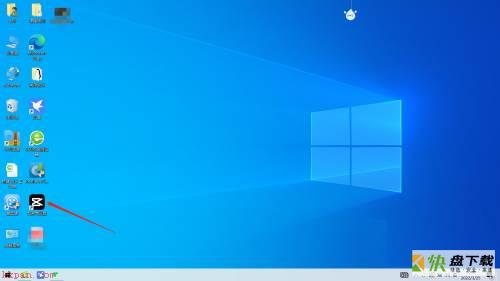
第二步:点击开始创作。
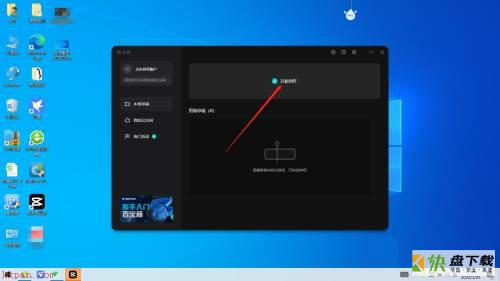
第三步:点击导入。
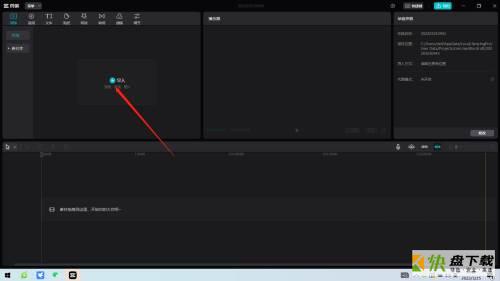
第四步:选择视频,点击打开。
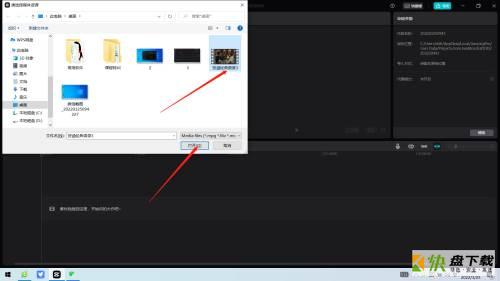
第五步:将视频拖入编辑区。
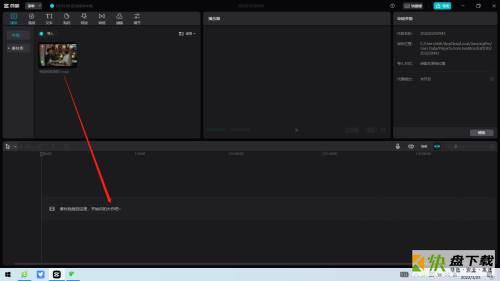
第六步:点击视频旋转图标即可将画面旋转。
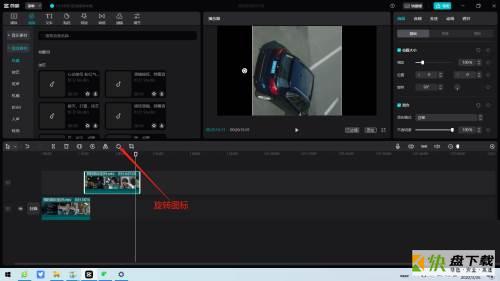
以上就是小编给大家带来的剪映电脑版如何旋转视频的全部内容,希望能够帮助到大家哦。
加载全部内容
近日有一些小伙伴咨询小编剪映电脑版如何旋转视频?下面就为大家带来了剪映电脑版旋转视频的方法,有需要的小伙伴可以来了解了解哦。
第一步:打开电脑,双击剪映图标,打开剪映。
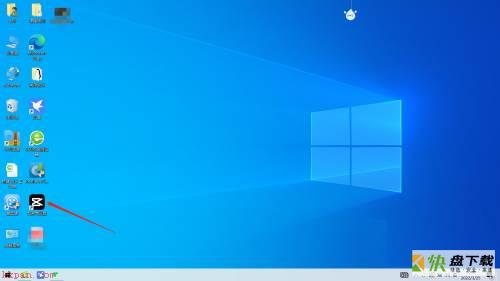
第二步:点击开始创作。
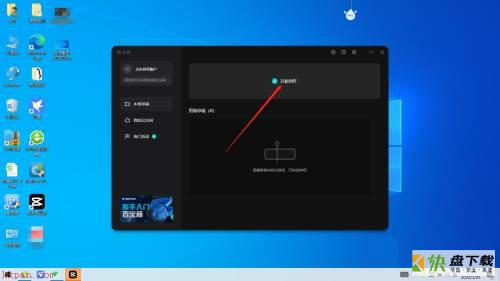
第三步:点击导入。
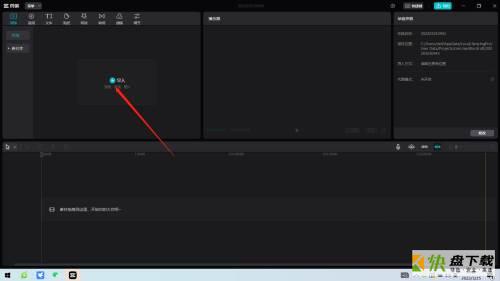
第四步:选择视频,点击打开。
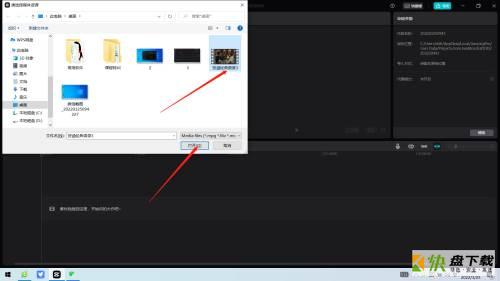
第五步:将视频拖入编辑区。
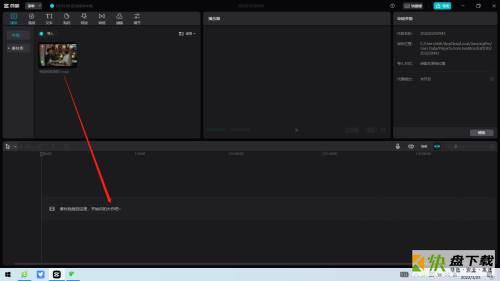
第六步:点击视频旋转图标即可将画面旋转。
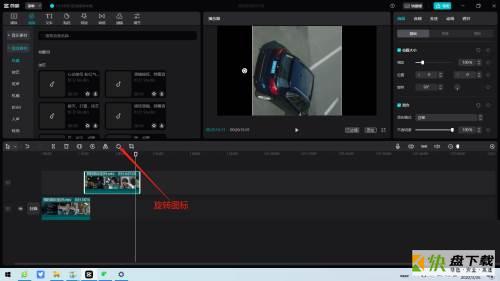
以上就是小编给大家带来的剪映电脑版如何旋转视频的全部内容,希望能够帮助到大家哦。
加载全部内容